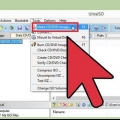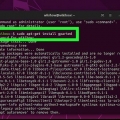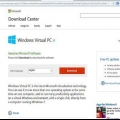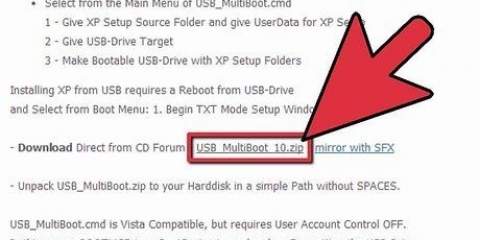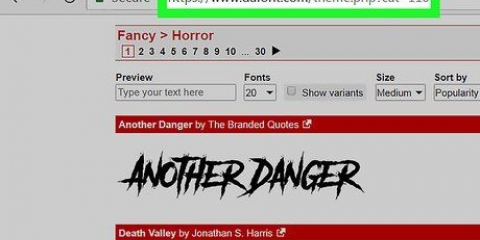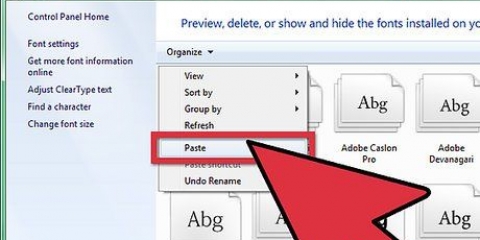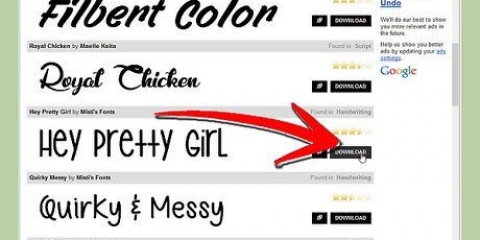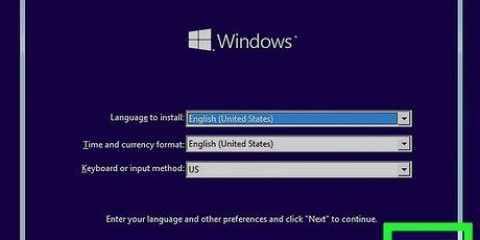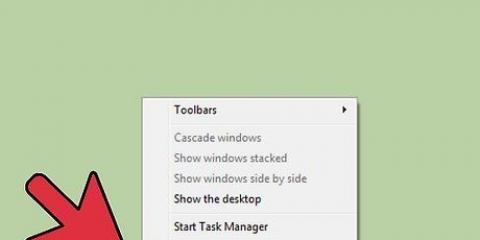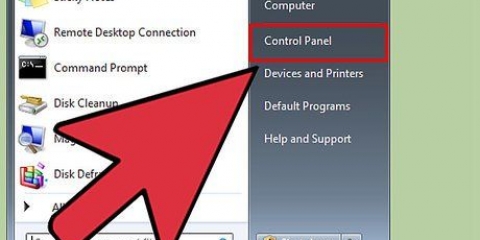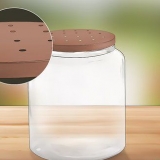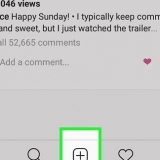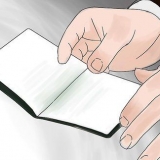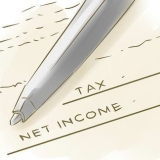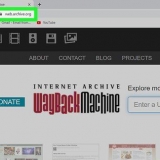Skrifttyper kan downloades som ZIP- eller RAR-fil, eller blot som selve skrifttypefilen (TTF eller OTF). Hvis du downloader en ZIP-fil, skal du dobbeltklikke på den for at åbne den og finde skrifttypefilen. Træk filerne til dit skrivebord, eller klik på knappen "Pak alt ud". Hvis du downloader en RAR-fil, skal du bruge et program, der kan åbne RAR-filer som WinRAR eller programmet 7-Zip. Undgå enhver skrifttype, der tilbydes som en EXE-fil eller som en installationsfil.

Du kan også højreklikke på skrifttypefilen eller flere skrifttypefiler på samme tid og "at installere" Vælger. En anden installationsmetode er følgende: gå til kontrolpanelet fra menuen Start, gå til "Vis som"og derefter til "Små ikoner", åbne sektionen "Skrifttyper" og træk filerne til listen.


Klik på Start og åbn Kontrolpanel. Brug menuen "Vis som" og vælg "Små ikoner" eller "bigikoner". Åbn indstillingen "Skrifttyper". Find den skrifttype, du vil fjerne fra listen. Du kan bruge søgefeltet øverst i vinduet. Højreklik på den skrifttype, du vil fjerne, og vælg "fjerne". Du bliver bedt om at bekræfte, at du vil slette skrifttypen. Alle dokumenter, du har oprettet med den skrifttype, begynder at bruge systemskrifttypen.
Du kan downloade platformen fra bærbare apps.com/download. 






Installation af skrifttyper i windows 7
Windows 7 giver dig mulighed for hurtigt at tilføje nye skrifttypefiler, hvis du har administratoradgang. Giver dig mulighed for at skabe unikke dokumenter, der skiller sig ud fra mængden. Hvis du ikke har administratoradgang, er der en anden måde, hvorpå du kan tilføje skrifttyper uden at skulle kontakte IT-afdelingen for at ændre dine kontotilladelser.
Trin
Metode1 af 2:Med administratoradgang

1. Log ind som administrator (administrator). Du skal være logget ind som administrator for at installere skrifttypefilerne. Hvis du ikke har administratoradgang, så tjek næste afsnit for en alternativ løsning.
- Du kan bruge et kommandoprompttrick til at nulstille adgangskoden til administratorkontoen, hvis du ikke kan huske, hvad det er. Du skal bruge Windows 7 installationsdisken til dette. Se instruktionerne for instruktioner.

2. Find den skrifttype, du vil downloade. Der er flere websteder, hvor du kan hente skrifttypefiler fra. Sørg for, at det er et pålideligt websted, du vil downloade fra. Populære skrifttypewebsteder omfatter o.-en. dafont.com, font plads.com og fontegern.com.

3. Dobbeltklik på skrifttypefilen for at åbne forhåndsvisningsvinduet. Giver dig mulighed for at få vist, hvordan skrifttypen vil se ud på skærmen. Udvidelsen af skrifttypefilen er muligvis ikke synlig, men den skal have et ikon i form af et ark papir med en lille "-en" På toppen.
Du skal have skrifttypefilen udtrukket fra ZIP eller RAR, før du kan åbne den i Font Preview-vinduet.

4. Klik på .at installere for at installere skrifttypen. Knappen er placeret øverst i vinduet Font Preview.

5. Bekræft, at du vil foretage ændringer, og indtast administratoradgangskoden, hvis du bliver bedt om det. Afhængigt af din computer og kontoindstillinger kan du blive bedt af Brugerkontokontrol om at bekræfte, at du vil tilføje skrifttyper, og du modtager muligvis en sikkerhedsadvarsel om, at din fil blev downloadet fra internettet. Du kan også blive bedt om din administratoradgangskode.

6. Brug dine nye skrifttyper. Skrifttyper installeres automatisk, når du bekræfter, at du vil installere dem. Du kan derefter vælge skrifttyperne i programmer, der understøtter skrifttypeændringer, såsom Office eller Photoshop.
Ældre skrifttyper installeres muligvis ikke korrekt. Sørg for, at den skrifttype, du vil installere, er kompatibel med Windows 7.

7. Slet skrifttyper, du ikke længere vil bruge. Hvis du ikke længere ønsker at bruge en bestemt skrifttype, kan du fjerne den ved hjælp af fontværktøjet i kontrolpanelet.
Metode 2 af 2: Uden administratoradgang

1. Download PortableApps-platformen. Dette er et program, der giver dig mulighed for at oprette et flytbart program "at lave", så du kan installere skrifttyper uden at have administratoradgang. Dette er fantastisk til skoler eller arbejdsmiljøet, hvor du ikke behøver at besvære IT-afdelingen, hver gang du har brug for en ny skrifttype.

2. Start installationen. Installation af programmer kræver normalt administratoradgang, men du kan indstille platformen til at installere i en brugermappe for at omgå denne begrænsning.

3. Vælge "Indstil en brugerdefineret placering" når du bliver bedt om et installationssted. Vælg dit skrivebord, fordi du ikke behøver administratoradgang til dette personlige miljø. Du kan også bruge kortet "Mine dokumenter.

4. Åbn mappen "bærbare apps" oprettet på skrivebordet. Åbn mappen "bærbare apps.com" og derefter mappen "Datoer".

5. Opret en mappe "skrifttyper" i kortet "Datoer". Der er muligvis allerede en mappe under det navn. Hvis ikke, højreklik og vælg "Ny" → "folder". Navngiv mappen "skrifttyper".

6. Placer alle downloadede skrifttyper, du vil installere, i den nye mappe. Du kan kopiere og indsætte dem eller trække dem fra mappen Downloads.
Download kun skrifttyper fra pålidelige kilder. Hvis du ønsker at bruge skrifttyperne til et kommercielt formål, skal de have licens til gratis at bruge.

7. Afslut platformen ved at højreklikke på dens ikon i systembakken og vælg "Afslut". Genstart platformen, efter at den er lukket ned.

8. Brug dine nye skrifttyper. Dine nye skrifttyper skulle nu vises i ethvert program, der understøtter nye skrifttyper. Du kan tilføje nye skrifttyper til mappen Fonts i Platform-biblioteket, når du vil tilføje flere.
Advarsler
Hvis du vil bruge en ny skrifttype til at oprette et dokument, som du vil sende til andre, vil de ikke kunne se den nye skrifttype, medmindre du opretter en PDF-version af dokumentet. Dette bevarer skrifttypen, så alle kan se. Se instruktionerne for mere information om oprettelse af en PDF-fil.
Artikler om emnet "Installation af skrifttyper i windows 7"
Оцените, пожалуйста статью
Lignende
Populær